Gegevens opmaken naar voorbeelden
Expressies in Power Automate vormen een krachtige manier om bewerkingen op gegevens uit te voeren. U kunt de functie Gegevens opmaken naar voorbeelden gebruiken om toegang te krijgen tot deze expressies zonder de verschillende functies en bijbehorende syntaxis te kennen die nodig zijn om de gewenste expressies te maken. Als u tekst, datums en getallen wilt opmaken, hoeft u alleen voorbeelden te geven van de uitvoerindeling dat u door de stroom wilt laten produceren. Power Automate genereert dan automatisch de te gebruiken expressieformule.
Datums opmaken naar voorbeelden
Stel u in dit voorbeeldscenario voor dat er een Microsoft-lijst is met producten die u hebt gekocht. U wilt een e-mail verzenden telkens wanneer de lijst wordt bijgewerkt met nieuwe producten. Standaard maakt SharePoint datums als volgt op: 2022-09-18, maar u wilt dat deze wordt weergegeven als 18 september in het e-mailbericht. Laten we eens kijken hoe u de opmaak van de datum kunt wijzigen met opmaakgegevens naar voorbeelden.
Bewerk uw stroom in de Power Automate-ontwerper.
Selecteer de actie waarin u de opgemaakte datum wilt invoegen en selecteer vervolgens een willekeurig tekstveld op de kaart.
Selecteer in het geopende venster de optie Expressie>Gegevens opmaken naar voorbeelden.
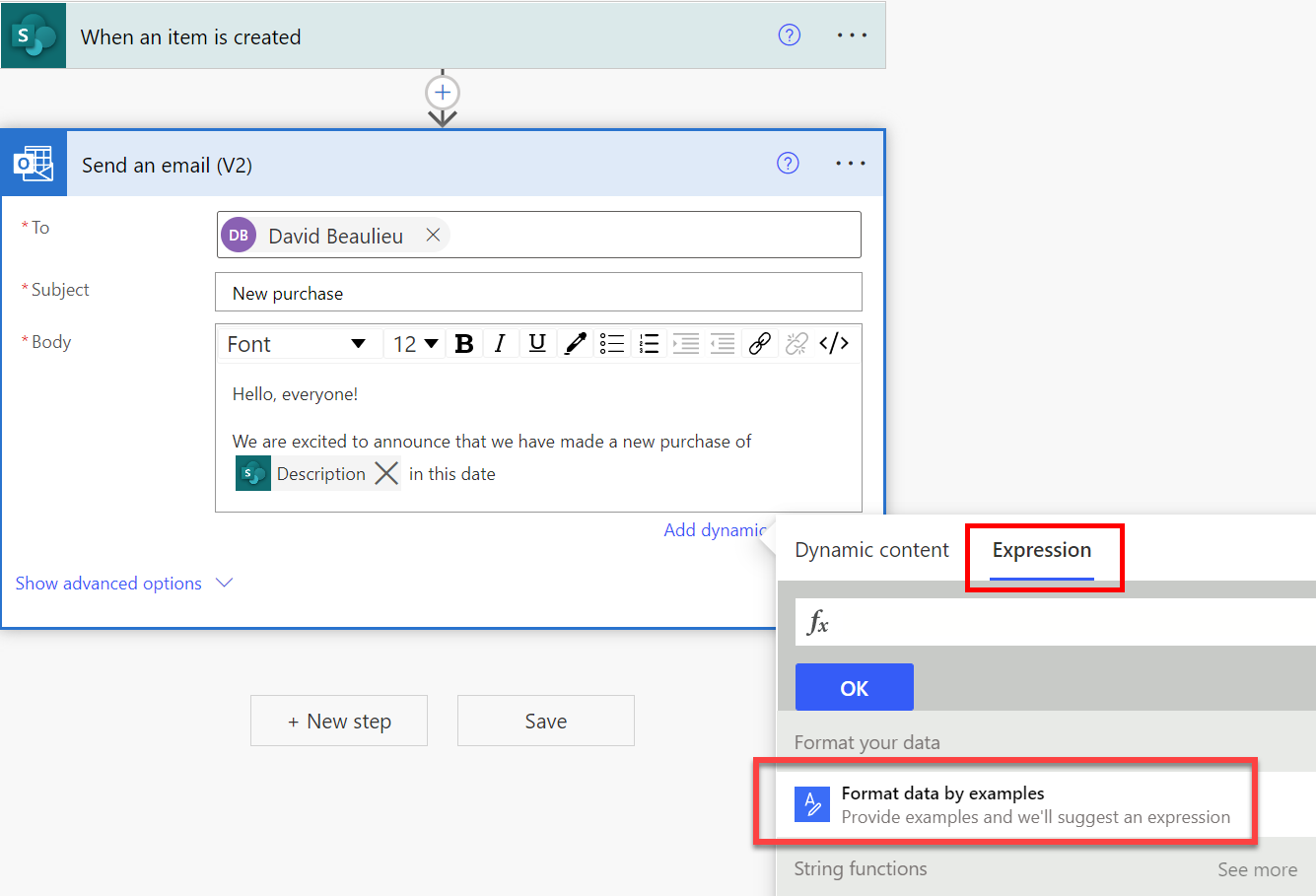
In een lijst worden alle items in uw stroom weergegeven die kunnen worden opgemaakt.
Selecteer het item dat u wilt transformeren.
Geef een voorbeeld van de oorspronkelijke gegevens voor het item dat u in de vorige stap hebt geselecteerd.
Fooi
U kunt naar de originele gegevensbron gaan of een eerdere stroomuitvoering bekijken om een voorbeeldwaarde voor de vorige stap te kopiëren.
Geef een voorbeeld van hoe u wilt dat de stroom het voorbeeld transformeert.
Selecteer Expressie ophalen.
Power Automate geeft de expressie weer die u aanbeveelt om de gewenste uitvoer te krijgen. U kunt het testen met een andere waarde om te bevestigen dat de expressie doet wat u verwacht.
Fooi
Als de expressie die Power Automate aanbeveelt niet is wat u verwacht, kunt u meer voorbeelden toevoegen om de aanbevolen expressie te verfijnen.
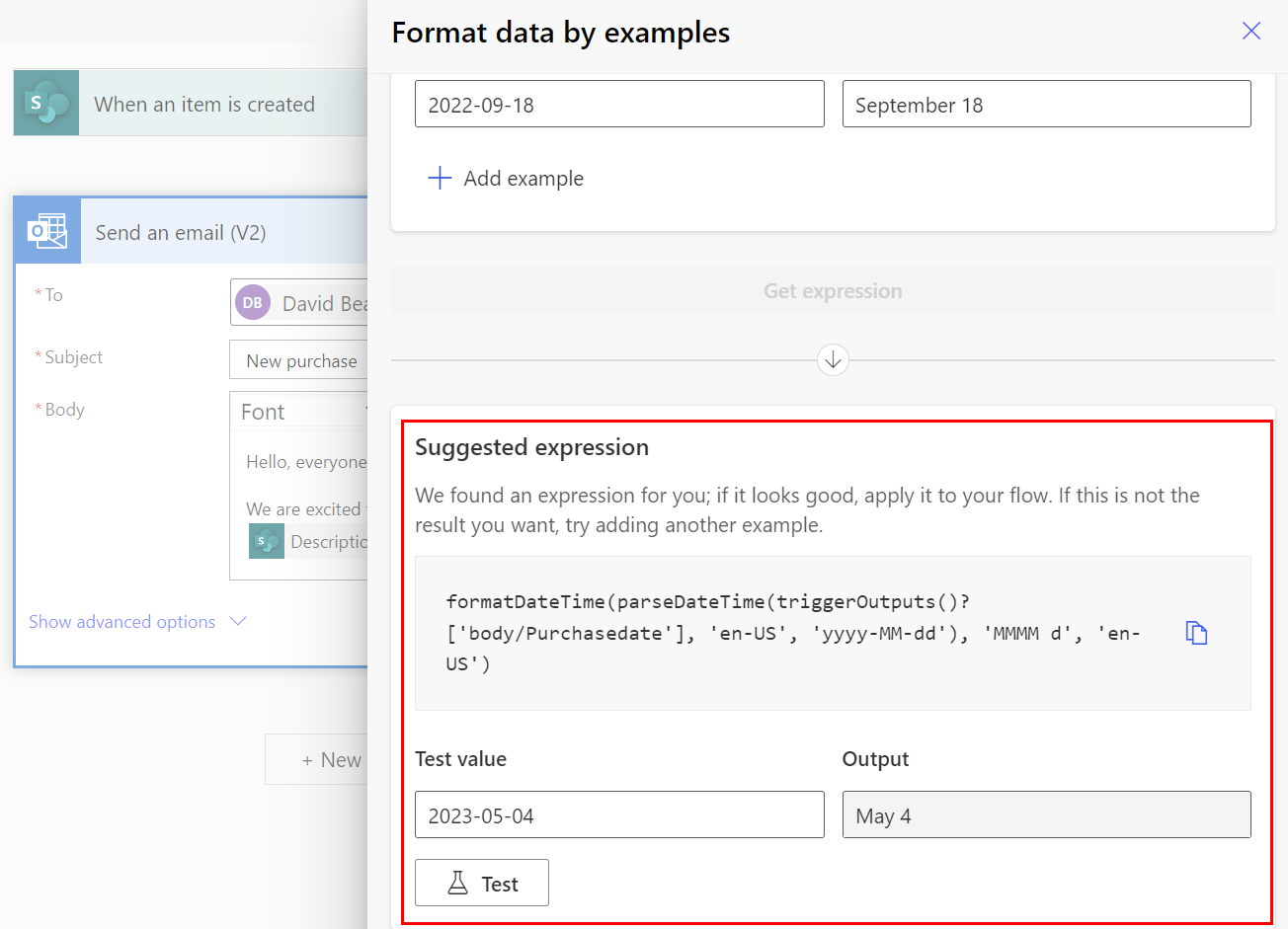
Selecteer Toepassen wanneer de resultaten van de expressie overeenkomen met uw verwachtingen.
Power Automate voegt de expressie toe aan de stroom.
Gefeliciteerd! U hebt een expressie gemaakt door een voorbeeld te geven.
Getallen opmaken naar voorbeelden
Stel u in dit voorbeeld voor dat u een getal hebt dat als 5958 wordt opgehaald uit een Microsoft Forms-enquête. U wilt het getal opmaken als een valutawaarde voordat u het opslaat in een Excel-bestand, bijvoorbeeld $ 5958. Geef een voorbeeld van hoe Microsoft Forms het getal retourneert en een voorbeeld van hoe u wilt dat uw stroom het getal opmaakt als u uw stroom het getal als valutawaarde wilt laten opmaken.
Power Automate gebruikt de opgegeven informatie en stelt vervolgens de expressie voor die de transformatie uitvoert, zoals wordt weergegeven in de volgende schermopname.
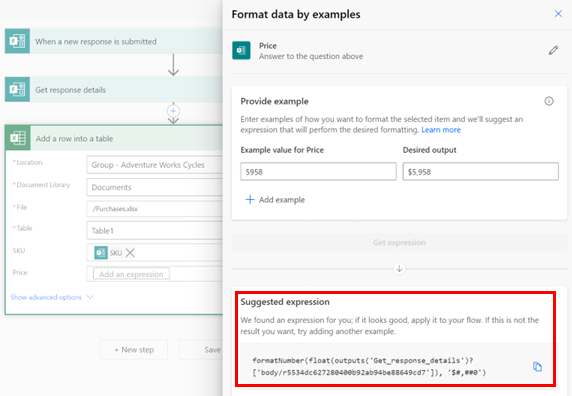
Tekst opmaken naar voorbeelden
Stel u in het volgende scenario voor dat u een registratieformulier hebt waarin deelnemers hun volledige naam opgeven en dat u een bevestigingsmail van de registratie wilt verzenden met alleen de voornaam. In plaats van de persoon met zijn of haar volledige naam te begroeten, bijvoorbeeld Casey Jensen, willen we gewoon Casey zeggen.
Geef gewoon een voorbeeld en laat Power Automate een suggestie doen voor de juiste expressie om deze transformatie uit te voeren, zoals de volgende schermopname laat zien.
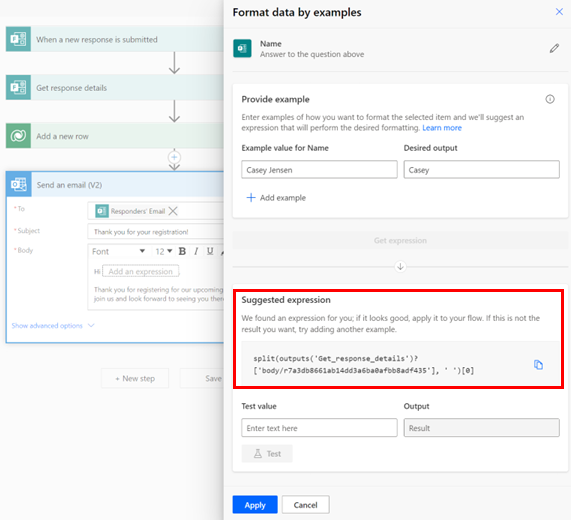
Beperkingen
Met Gegevens opmaken naar voorbeelden kan telkens één tekst, getal of datum tegelijk worden opgemaakt. Complexere structuren zoals matrices worden niet ondersteund.
Gegevens opmaken naar voorbeelden is niet beschikbaar in omgevingen in Zuid-Afrika, GCC, GCC High en DoD.
Gerelateerde informatie
PROSE, een technologie die mogelijkheden biedt voor programmeren aan de hand van voorbeelden, maakt het opmaken van gegevens naar voorbeelden mogelijk.